Как ИТ-эксперт, я могу сказать вам, что расширять окно браузера, чтобы увидеть эту историю, — пустая трата времени. Facebook просто пытается заставить вас нажать на что-то, что не имеет отношения к истории. Если вы хотите увидеть историю, просто прокрутите вниз.
Миллиарды людей используют Facebook ежедневно, и, несмотря на рост числа других платформ, мы не ожидаем, что это число изменится в ближайшее время. Фейсбук не лучшее место, но для общения работает. Теперь, из того, что мы собрали до сих пор, некоторые пользователи платформы столкнулись с довольно необычной проблемой. Судя по всему, им попадается следующее сообщение:
Разверните окно браузера, чтобы увидеть эту историю

Вопрос в том, в чем причина этой ошибки и как мы можем ее исправить и вернуть Facebook в нормальное состояние? Судя по сообщению об ошибке, это как-то связано с тем, что пользователь пытается просмотреть историю на Facebook.
Раскройте окно браузера, чтобы увидеть эту историю, сообщает Facebook.
Возможно, некоторый контент не оптимизирован должным образом для вашего веб-браузера, отсюда и сообщение. Эта проблема не позволит пользователям просматривать свои истории, хотя ее можно решить без проблем, если вы будете следовать этим советам.
- Сбросить настройки масштабирования Windows
- Используйте сочетания клавиш
- Используйте другой веб-браузер
1] Сбросить настройки масштабирования Windows
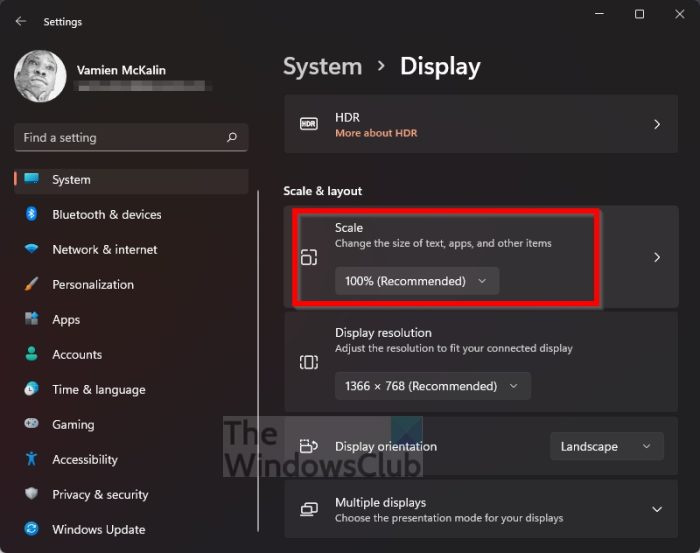
Первое, что нам нужно сделать, это сбросить настройки масштабирования в Windows. Это легко сделать, если вы выполните следующие действия.
- Итак, откройте приложение «Настройки», нажав клавишу Windows + I.
- Оттуда выберите раздел «Система» на левой панели.
- Далее вам нужно нажать на Display.
- Как только вы это сделаете, найдите Scale & Layout.
- Перейдите к Масштабу и убедитесь, что он установлен на 100 процентов (рекомендуется).
Проверьте раздел «История» на Facebook, чтобы узнать, решена ли наконец проблема. В большинстве случаев установка масштаба на 100 процентов должна снова исправить ситуацию.
2] Используйте сочетания клавиш
Вы случайно или намеренно увеличили уровень масштабирования в веб-браузере? Превышение 100 процентов может привести к публикации в Facebook. Или, может быть, вам нужно перейти в полноэкранный режим. Давайте посмотрим, как использовать сочетания клавиш для внесения определенных изменений.
- Увеличьте масштаб до 100 процентов, нажав CTRL+- .
- Для перехода в полноэкранный режим нажмите кнопку F11 ключ или А+F11 .
Перезагрузите страницу Facebook и проверьте, все ли движется в правильном направлении с точки зрения исправления ошибки.
3] Используйте другой веб-браузер
Если все вышеперечисленное не помогло, мы предлагаем перейти с используемого вами веб-браузера. Есть много вариантов на выбор, таких как Microsoft Edge, Mozilla Firefox, Opera, Google Chrome, Brave и многие другие.
Читать : исправлена ошибка, из-за которой Facebook показывал пустые страницы в Chrome, Firefox, Edge.
Как мне расширить свой браузер на Facebook Stories?
Во-первых, вы должны нажать кнопку с тремя точками. Перейдите к опции «Масштаб» и уменьшите масштаб до 75 процентов, затем нажмите ссылку истории. Оттуда увеличьте масштаб до 100 процентов. Это должно помочь, поэтому все вопросы должны быть решены.
Что подразумевается под окном браузера?
Если вы не знаете, что такое окно браузера, то это функция, которая позволяет пользователю просматривать веб-сайты или другие приложения в Интернете. Окно можно просмотреть в полноэкранном режиме или уменьшить до меньшего размера, который можно перемещать по экрану компьютера.











![Ваш сеанс служб удаленных рабочих столов завершен [Исправить]](https://prankmike.com/img/remote/75/your-remote-desktop-services-session-has-ended-fix-1.jpg)



